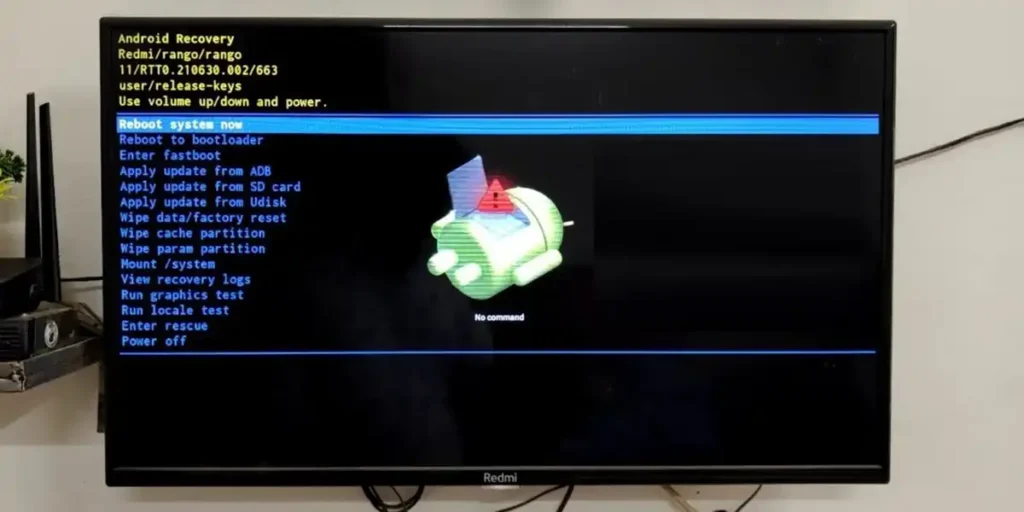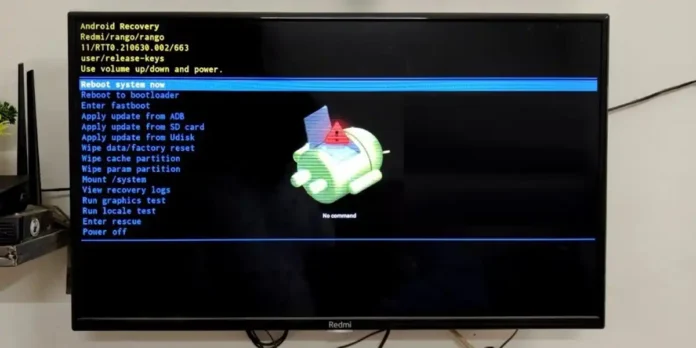
Su Android o Google TV TV están atascados, ¿funciona lentamente o simplemente tiene que restaurarlo de la fábrica? ¡El modo de recuperación es su salvación! Y El menú oculto le permite resolver errores, eliminar el caché e incluso reinstalar el sistema Sin perder las aplicaciones esenciales. Pero, ¿Cómo acceder a él si el control remoto no responde o está congelada la pantalla?
En esta guía simple y paso a paso, te revelamos Cómo insertar el modo de recuperación en cualquier TV Android o Google TV (incluyendo marcas como Sony, TCL, Xiaomi y más). ¡No permita que una falla técnica arruine su transmisión y la solución!
¿Cuál es el modo de recuperación en Android TV y cómo funciona?
El modo de recuperación es una partición independiente de Sistema operativo en su TV Android/Google que contiene herramientas de bajo nivel de mantenimiento y reparación. A diferencia del sistema principal (que realiza aplicaciones y servicios), solo las utilidades básicas con permisos de superboschi se cargan aquí, lo que le permite intervenir incluso cuando el sistema falla.
Funciona como un «mecánico digital»: no depende de la interfaz gráfica normal, pero Se activa por combinaciones de hardware (botones) o comandos ADBCarga de un núcleo mínimo con opciones como Limpiar el caché o Restauración de fábrica.
Este modo es la clave para el diagnóstico avanzado: Desde la corrección de errores de inicio (bootloops) para aplicar actualizaciones manuales a través de ADB Sideload. Por ejemplo, si una actualización de los errores OTA, la recuperación le permite reinstalar el firmware sin perder datos. Opciones como los datos de fábrica reescriben la partición de datos, eliminando aplicaciones y configuraciones, útiles para devolver el dispositivo al estado original pero irreversible.
Cómo insertar el modo de recuperación en Android TV o Google TV

Si tiene un televisor integrado o un televisor de Google, puede acceder a su modo de recuperación de la siguiente manera:
- Apagar el televisor Completamente (usando el control remoto o el botón de encendido).
- Desconectar de corriente eléctrica (Espere 10 segundos para descargar residual).
- Identificar el Botón de encendido físico En la televisión. Por lo general, está oculto (debajo del borde, en la parte posterior o en el costado, aunque hay modelos que tienen un táctil que no siempre es visible).
- Presione el botón de encendido (sin soltarlo) y conecte el cable de alimentación Mientras continúa presionando el botón.
- La luz de TV LED parpadeará (generalmente en blanco/rojo/azul). Espere el logotipo de Android TV en la pantalla E Perder el botón.
Después de unos segundos, el menú se abrirá con opciones de texto (generalmente en inglés). Una vez que estés adentro, Use los volúmenes físicos del volumen para navegar y encender para seleccionar. Las dos opciones más importantes del modo de recuperación son:
- Limpiar la partición de caché: Eliminar datos temporales (sin eliminar aplicaciones).
- Restauración de fábrica: Restaurar los valores de TV a fábrica (¡Lo pierdes todo!).
Si este método no ha funcionado, Variaciones de prueba del tiempo de pulsación (algunos modelos requieren más de 10 segundos). Y si tiene acceso al ADB, puede forzar el reinicio a recuperarse con: ADB reinicia la recuperación.
Cómo insertar el modo de recuperación en un cuadro de cromecto o TV


En el caso de que el sistema operativo Android TV (o Google TV) de TV se encuentre en un dispositivo externo, como un Chromecast 4K, un Streamer de Google TV o una caja de TV, El proceso para ingresar al modo de recuperación es diferente y puede variar según el modelo. Aquí explicamos el procedimiento general para insertar el método de recuperación de estos dispositivos:
- Chromecast con Google TV Y Google TV Streamer: Desconectarlo de la corriente. Toque el botón físico que estos dispositivos tienen en la parte posterior o inferior y no lo suelte. Conecte nuevamente a la corriente, espere unos 10-15 segundos y suelte el botón.
- Chromecast básico: Estos no tienen Google TV y, por lo tanto, ni un método de recuperación. Por supuesto, también puede restaurarlos, desde la aplicación Google Home o mantener el botón de Chromecast frontal durante 25 segundos (o más) hasta que la luz LED parpadea.
- TV Box (como yo, Nvidia Shield, entre otros): Use un teclado USB conectado a la caja de TV, apague el dispositivo, luego active y presione repetidamente F2, F3 o ESC (varía por modelo). Si esto no funciona, busque si tiene un botón físico y úselo para aplicar el mismo método que explicamos con Chromecast con Google TV.
Tenga en cuenta que, En algunos modelos de caja de televisión, el acceso al modo de recuperación es limitadoque requiere raíz para la gestión. Si tiene preguntas al respecto, puede dejarnos un comentario para ayudarlo a personalizar.